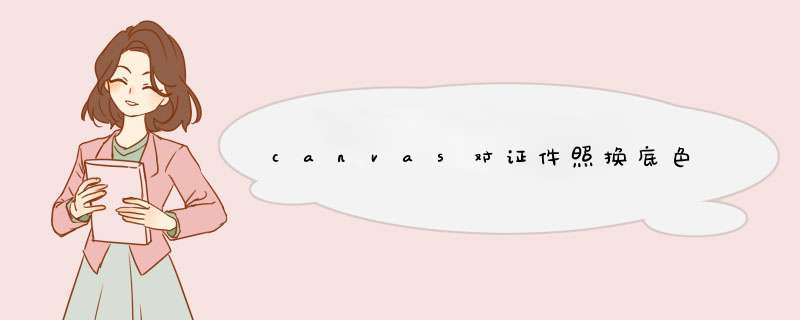
# file: TkinterCanvas.py
#
import Tkinter # 导入Tkinter模块
from PIL import Image, ImageTk
root = Tkinter.Tk()
canvas = Tkinter.Canvas(root,
width = 500, # 指定Canvas组件的宽度
height = 600, # 指定Canvas组件的高度
bg = 'white') # 指定Canvas组件的背景色
#im = Tkinter.PhotoImage(file='img.gif') # 使用PhotoImage打开图片
image = Image.open("img.jpg")
im = ImageTk.PhotoImage(image)
canvas.create_image(300,50,image = im) # 使用create_image将图片添加到Canvas组件中
canvas.create_text(302,77, # 使用create_text方法在坐标(302,77)处绘制文字
text = 'Use Canvas' # 所绘制文字的内容
,fill = 'gray') # 所绘制文字的颜色为灰色
canvas.create_text(300,75,
text = 'Use Canvas',
fill = 'blue')
canvas.pack() # 将Canvas添加到主窗口
root.mainloop()
类似HTML5的canvas一样,在python语言的GUI可视化设计中,也有画布canvas。在canvas上,可以绘制直线、矩形、圆形等。第一步,打开已创建python项目的eclipse工具,新建python文件,并定义一个窗口。
第二步,定义一个拖动按钮,初始化按钮文本内容,添加一个事件。
第三步,再声明一个canvas画布,背景色为绿色,宽度和高度都为200。
第四步,分别定义四个坐标变量a1、a2、b1和b2,使用create_line绘制直线。
第五步,设置完毕之后,运行这个文件,然后查看画布展示的效果。
第六步,修改canvas的背景色,保存文件再次预览查看效果,背景色发生了改变。
欢迎分享,转载请注明来源:内存溢出

 微信扫一扫
微信扫一扫
 支付宝扫一扫
支付宝扫一扫
评论列表(0条)